Android-fel som det vi ska försöka lösa idag är ganska sällsynta. De förekommer oftast på äldre enheter, vilket väcker frågan om bristen på support som orsakar detta problem. Vissa användare rapporterar nämligen att de får felet "Tyvärr har processen com.android.phone stoppats".
Felet uppstår oftast när användare försöker ringa i telefonappen och ofta när det nya SIM-kortet placeras i SIM-facket. Oavsett orsaken till händelsen bör stegen nedan hjälpa dig att fixa det på nolltid. Följ instruktionerna noggrant.
Innehållsförteckning:
- Rensa data från appen Telefon
- Kontrollera inställningarna för datum och tid och uppdatera firmware
- Rensa lokal data från SIM Toolkit-appen
- Återställ din Android till fabriksinställningarna
Hur blir jag av med Tyvärr har processen com.android.phone stoppats?
1. Rensa data från appen Telefon
Stäng först av din enhet och bekräfta att SIM-kortet som stöds är korrekt placerat. Se också till att SIM-kortet inte är låst och att du har aktiverat det. Det bästa du kan göra är kanske att kolla med din operatör. Uppdatera din enhet till den senaste versionen av Android som din enhet stöder.
Om din enhet är riktigt gammal (äldre än Android 6 Marshmallow), överväg att flasha en anpassad ROM för att återuppliva den. Vi är medvetna om att detta är lite för mycket för en vanlig användare men det är det bästa sättet att hålla din enhet användbar.
Om du kan hålla med om att allt är okej på den sidan, låt oss gå till felsökning av programvara. Eftersom felet oftast uppstår när du försöker ringa samtal med ett nyligen isatt SIM-kort, låt oss försöka fixa det genom att återställa telefonappen. Och det bästa sättet att göra det är genom att rensa den lokala data som appen lagrar på din enhet.
Så här rensar du data från telefonappen på Android:
- Öppna Inställningar .
- Välj Appar .
- Expandera Alla appar eller, på vissa enheter, öppna Apphanteraren eller Hantera appar.
- Leta upp telefonen och öppna den från listan över tillgängliga appar.
- Tryck på Lagring .
- Rensa data och starta om enheten.
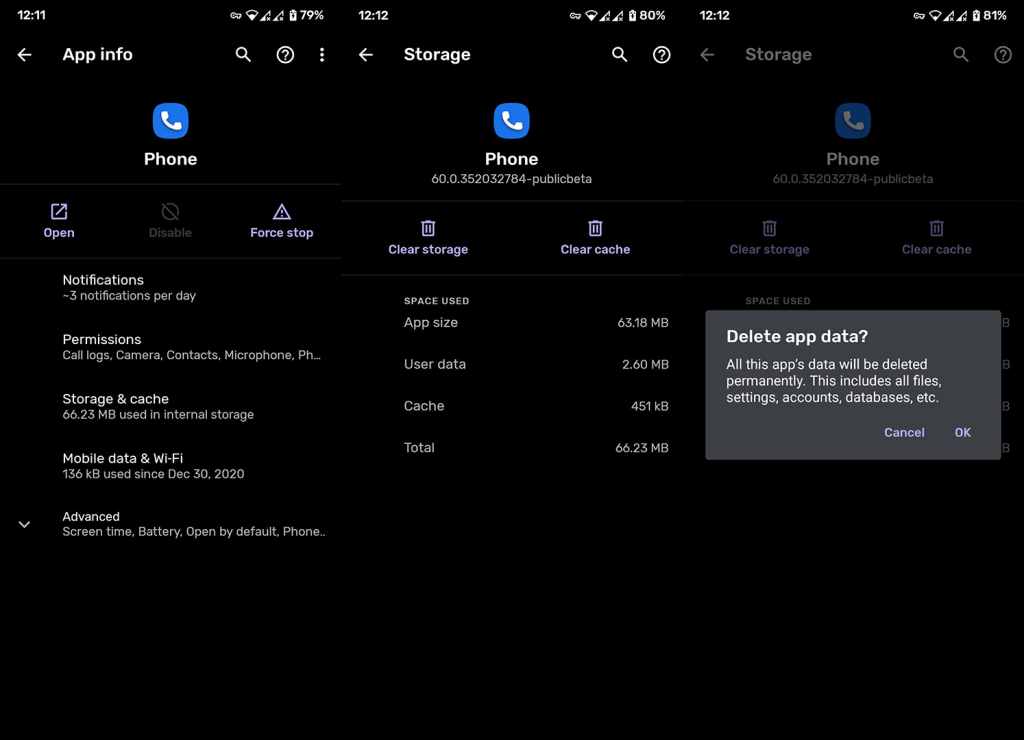
2. Kontrollera inställningarna för datum och tid och uppdatera den fasta programvaran
Det här felet är supersällsynt och det finns en bra anledning till det. Baserat på vissa rapporter var tiden inte korrekt inställd, och därför uppstod felet för vissa användare. Nu, eftersom alla Android-smarttelefoner kommer med automatiska tids- och tidszoninställningar som standard, är det inte konstigt att felet "processen com.android.phone har stoppats" inträffar sällan.
Så om du ställer in din tid manuellt, se till att växla den till Automatisk. Du kan göra det i Inställningar > System > Datum och tid. Aktivera bara alternativet Ställ in tid automatiskt.
3. Rensa lokal data från SIM Toolkit-appen
Tjänsten SIM Toolkit styr användningen av SIM-kort i din enhet. I vissa fall kan den här tjänsten (som alla andra viktiga Android-tjänster) börja fungera fel och du måste återställa den lite. För att göra det följer vi samma recept och rensar lokal data från SIM Toolkit.
Så här rensar du lokal data från SIM Toolkit:
- Öppna Inställningar .
- Tryck på Appar .
- Välj Alla appar .
- Öppna SIM Toolkit . Om appen inte visas i listan trycker du på menyn med tre punkter och väljer Visa systemprocesser.
- Tryck på Lagring .
- Rensa data och starta om din Android.
Om det inte fungerar, avinstallera uppdateringar från SIM Toolkit och telefonappar. Öppna bara varje app i Inställningar > Appar > Alla appar och tryck på menyn med tre punkter. Tryck på Avinstallera uppdateringar.
4. Återställ din Android till fabriksinställningarna
Slutligen, om inget fungerade, kan du försöka återställa enheten till fabriksinställningarna. Den här åtgärden kommer att radera allt i processen men det bör åtgärda det som verkar vara ett stort systemfel. Du kan lära dig mer om proceduren för fabriksåterställning och lära dig hur du säkerhetskopierar dina filer effektivt i den här dedikerade artikeln .
- Säkerhetskopiera allt . Foton, videor, andra filer.
- Öppna Inställningar .
- Välj System .
- Välj Återställ alternativ .
- Tryck på Radera alla (fabriksåterställning) .
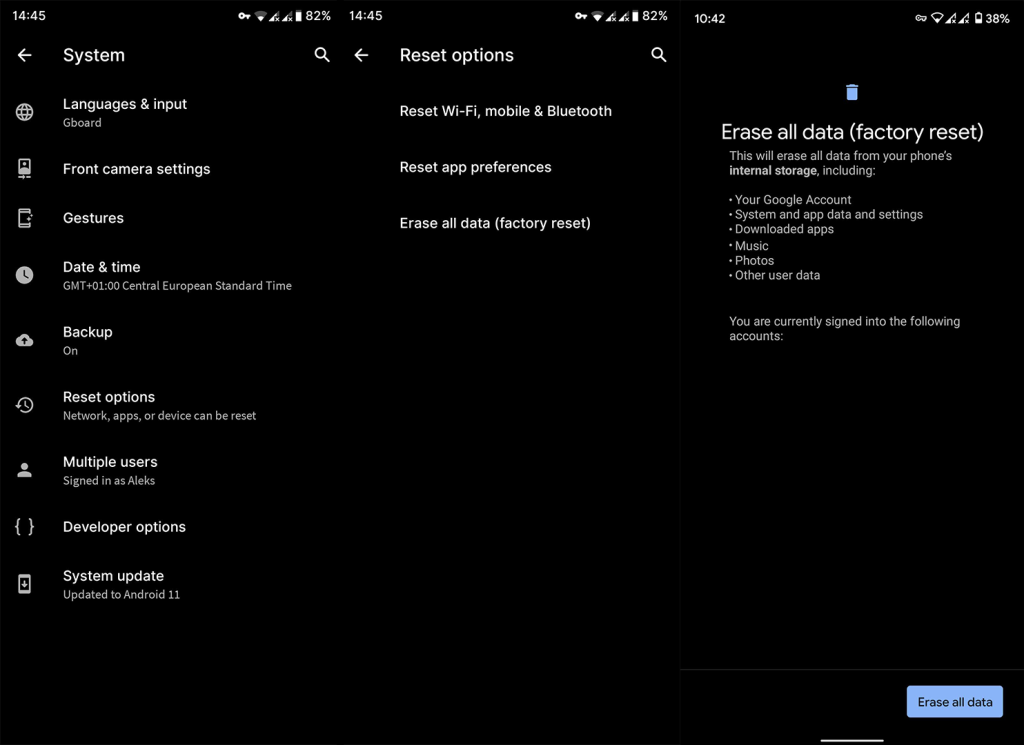
- Tryck på Radera alla .
- Din enhet kommer att starta om och du kommer till den första inställningsskärmen .
- Därifrån loggar du in på Google och/eller på OEM-konton och återställer allt som har säkerhetskopierats.
Och med det kan vi avsluta den här artikeln. Om felet "process com.android.phone has stoped" fortsätter att plåga dig även efter återställningen, överväg att ta din enhet för en reparation. Tack för att du läser och uppmuntrar dig att dela dina tankar med oss. Skriv dina frågor eller alternativa lösningar i kommentarsfältet nedan.

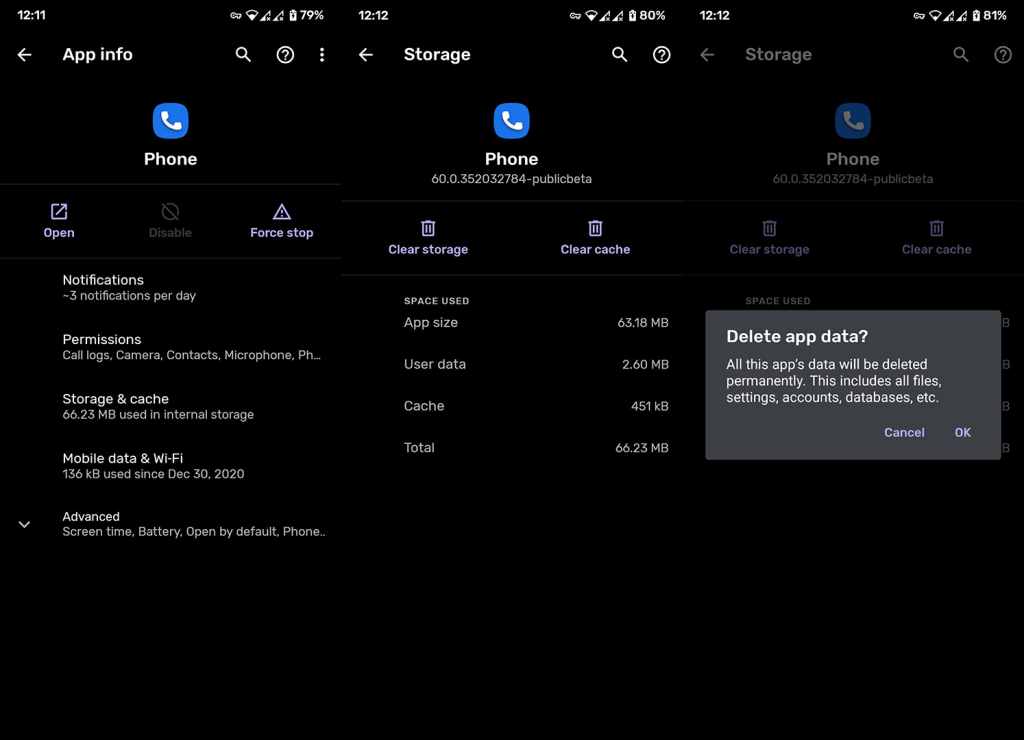
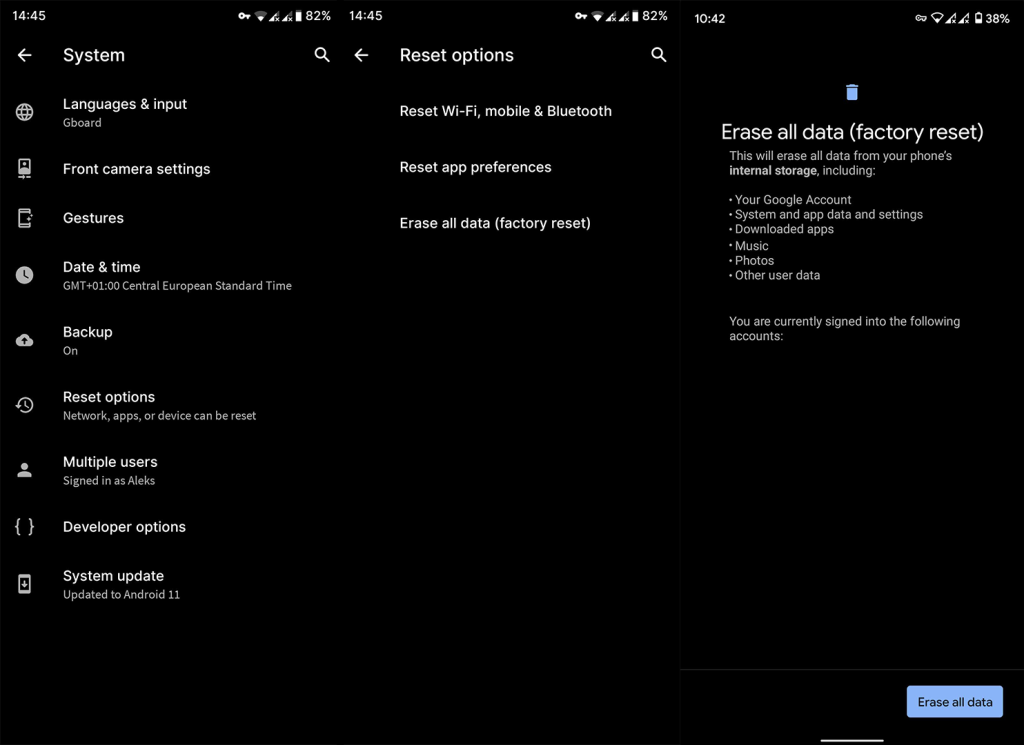



![[100% löst] Hur åtgärdar jag meddelandet Fel vid utskrift i Windows 10? [100% löst] Hur åtgärdar jag meddelandet Fel vid utskrift i Windows 10?](https://img2.luckytemplates.com/resources1/images2/image-9322-0408150406327.png)




![FIXAT: Skrivare i feltillstånd [HP, Canon, Epson, Zebra & Brother] FIXAT: Skrivare i feltillstånd [HP, Canon, Epson, Zebra & Brother]](https://img2.luckytemplates.com/resources1/images2/image-1874-0408150757336.png)